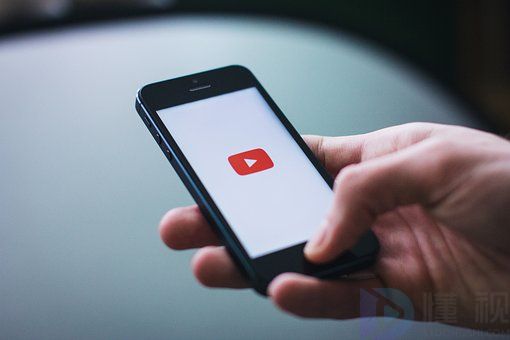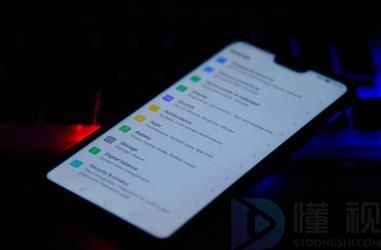u盘在电脑上读不出来怎么修复,在使用电脑的过程中,我们经常会遇到u盘在电脑上读不出来的问题。这时候,我们就需要采取一些简单的修复方法来解决这个问题。本文将介绍3种常见的修复方法,每一种都很简单,让你轻松解决u盘读不出来的困扰。
u盘在电脑上读不出来怎么修复
方法一:检查物理连接
首先,我们需要检查u盘与电脑之间的物理连接是否正常。有时候,u盘可能没有插好,或者接触不良导致读取失败。我们可以尝试将u盘重新插入电脑的usb接口,并确保插入的位置牢固。此外,可以尝试将u盘插到其他usb接口上,看是否能够读取。如果还是读取不出来,那么我们可以进入下一种方法。
方法二:检查驱动程序
u盘在电脑上读不出来怎么修复,3方法,每1种都很简单
电脑需要正确的驱动程序来识别和读取u盘。有时候,u盘在电脑上读不出来可能是由于驱动程序的问题引起的。我们可以通过以下步骤来检查和更新驱动程序:
1、打开“设备管理器”:在Windows系统中,我们可以通过在搜索栏中输入“设备管理器”来打开设备管理器。
2、找到“通用串行总线控制器”:在设备管理器中,我们可以找到“通用串行总线控制器”选项,展开该选项。
3、检查驱动程序:在“通用串行总线控制器”下面,我们可以找到u盘所对应的驱动程序。如果驱动程序有黄色感叹号或问号的标记,说明驱动程序有问题。
4、更新驱动程序:右键点击问题驱动程序,选择“更新驱动程序”。系统将自动搜索并安装最新版本的驱动程序。
更新了驱动程序后,我们可以尝试重新插入u盘,并检查是否可以正常读取。如果还是读取不出来,那么我们可以尝试下一种方法。
方法三:使用数据恢复软件
如果前两种方法都没能解决u盘读不出来的问题,那么我们可以尝试使用数据恢复软件来修复u盘。数据恢复软件可以帮助我们找回被删除或丢失的文件,并修复u盘的一些常见问题。以下是一些常用的数据恢复软件:
5、Recuva
6、EaseUS Data Recovery Wizard
7、TestDisk
我们可以根据自己的需求选择一个合适的数据恢复软件,并按照软件的指引进行操作。通常,这些软件都具有简单易用的界面和操作步骤,即使没有技术背景的人也能进行数据恢复。
u盘在电脑上读不出来怎么修复,综上所述,当u盘在电脑上读不出来时,我们可以通过检查物理连接、检查驱动程序和使用数据恢复软件这3种方法来解决问题。每一种方法都很简单,都有一定的成功率。希望本文能帮助到遇到这个问题的读者们。